到处搜索
您可以通过名称找到项目中或项目之外的任何项目。您可以从单个入口点在 Git 中搜索文件、操作、类、符号、设置、UI 元素和任何内容。
有关在项目中搜索文本的更多详细信息,请参阅在文件中搜索目标。
到处搜索
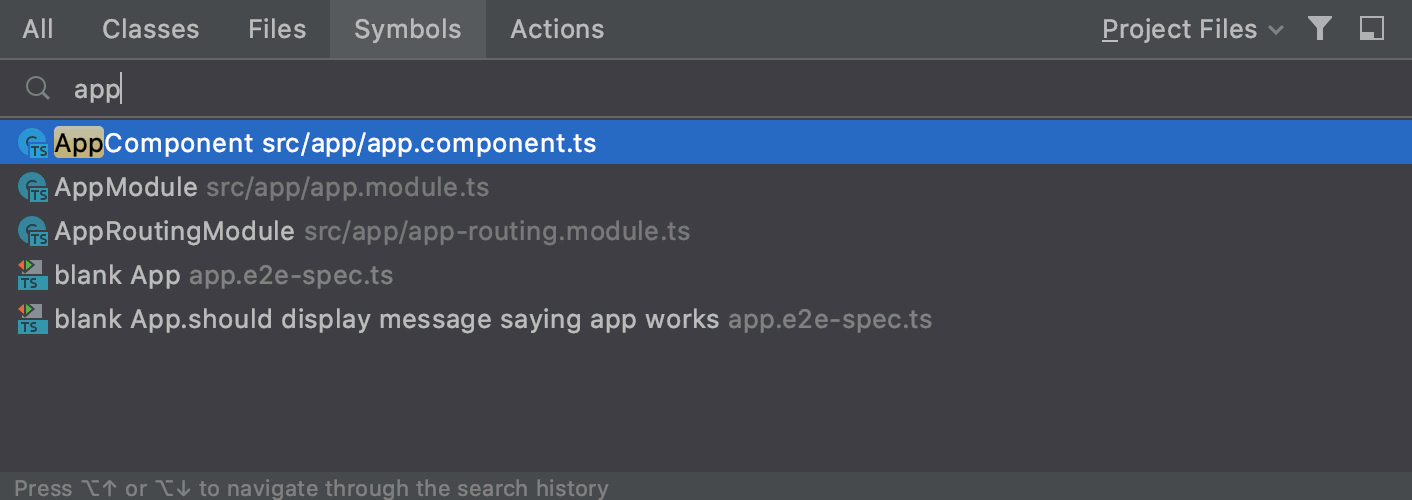
从主菜单中,选择或按Shift两次打开带有All、Classes、Files、Symbols和Actions选项卡的搜索窗口。
默认情况下,所有选项卡打开,WebStorm 显示最近文件列表。要打开您需要的选项卡,请使用以下快捷方式:
文件或文件夹-支持CamelCaseCtrl+Shift+N和snake_case 。
请注意,WebStorm 不会搜索排除的文件和目录,有关详细信息,请参阅排除文件和在内容根目录中配置文件夹。
类- Ctrl+N。
符号- Ctrl+Alt+Shift+N。
行动- Ctrl+Shift+A。即使它没有映射的快捷方式或出现在菜单中,您也可以找到任何操作。例如,Emacs 操作,例如kill ring、sticky selection或饥饿的 backspace。
开始输入您的查询。WebStorm 列出了按找到查询的范围分组的结果。按Ctrl+Up或Ctrl+Down在部分之间跳转。
单击以在“查找”工具窗口
中列出搜索结果。
按下Tab可将搜索范围切换到类、文件、符号或操作。
选择Files范围时,WebStorm 仅显示匹配的项目文件。要显示来自其他项目的匹配库和文件,请选中包含非项目项目复选框或再次按Shift两次。
要缩小搜索范围,请单击窗口工具栏上的过滤器图标
并选择适当的选项。
例如,您只能显示最近打开的文件。
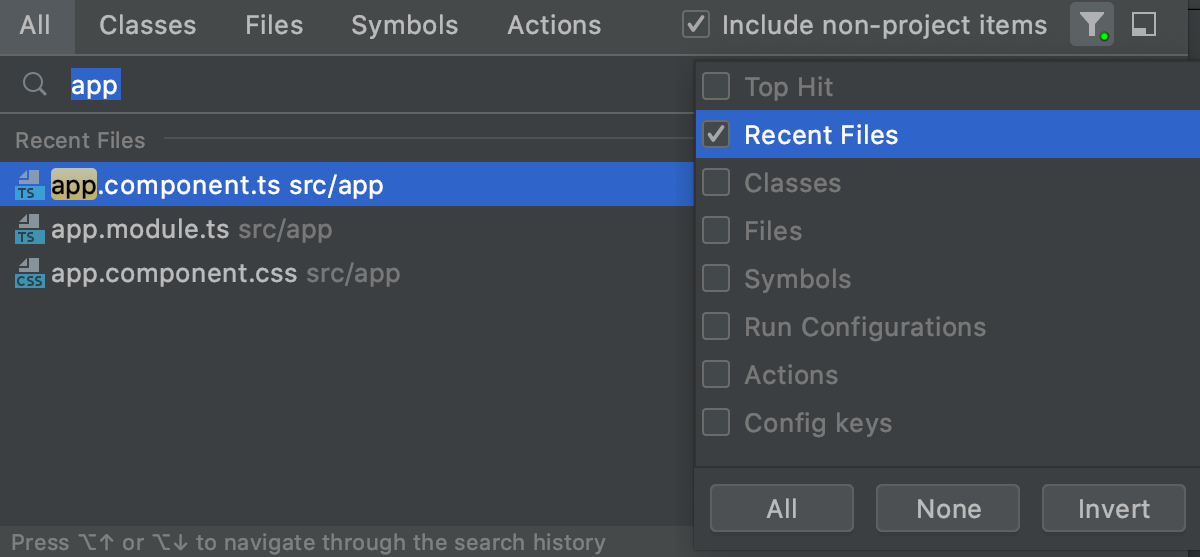
要在查找工具窗口中查看搜索结果,请单击窗口工具栏上的在查找工具窗口中打开图标
。当您在操作范围内搜索时,此图标会被禁用。
搜索文件和文件夹
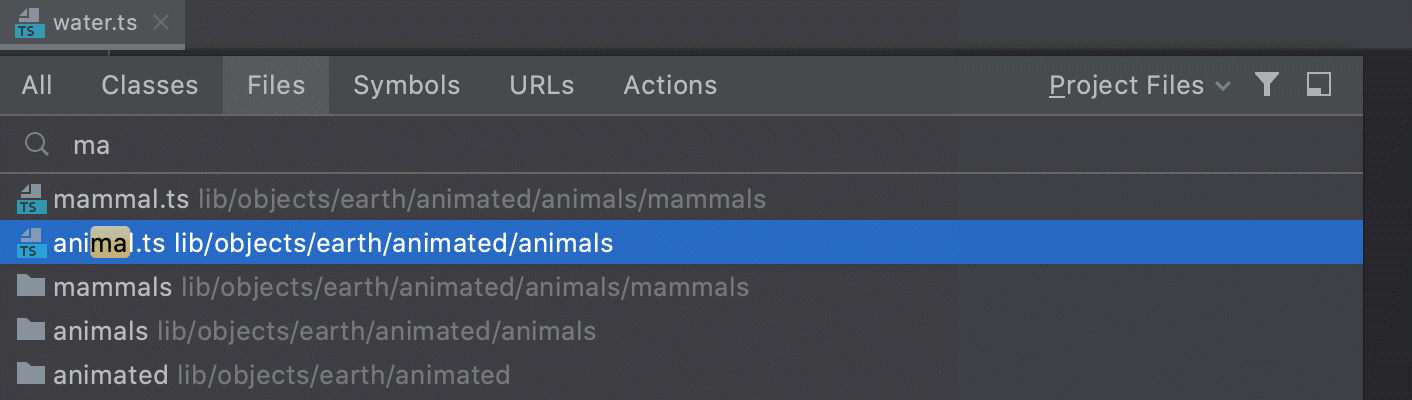
按下Ctrl+Shift+N并开始输入您的查询,支持CamelCase和snake_case。当您键入时,列表会缩小。
选择您需要的文件或文件夹,然后按Enter。如果您选择了一个文件,WebStorm 会在一个新的编辑器选项卡中打开它。如果您正在搜索文件夹,WebStorm 会打开项目工具窗口,并将光标放在所选文件夹上。
搜索命令
您可以搜索控制与 WebStorm 的外观和行为相关的设置的命令。对于命令,您可以直接从搜索窗口打开和关闭相应的设置。对于操作 WebStorm 可让您快速访问Settings/Preferences。
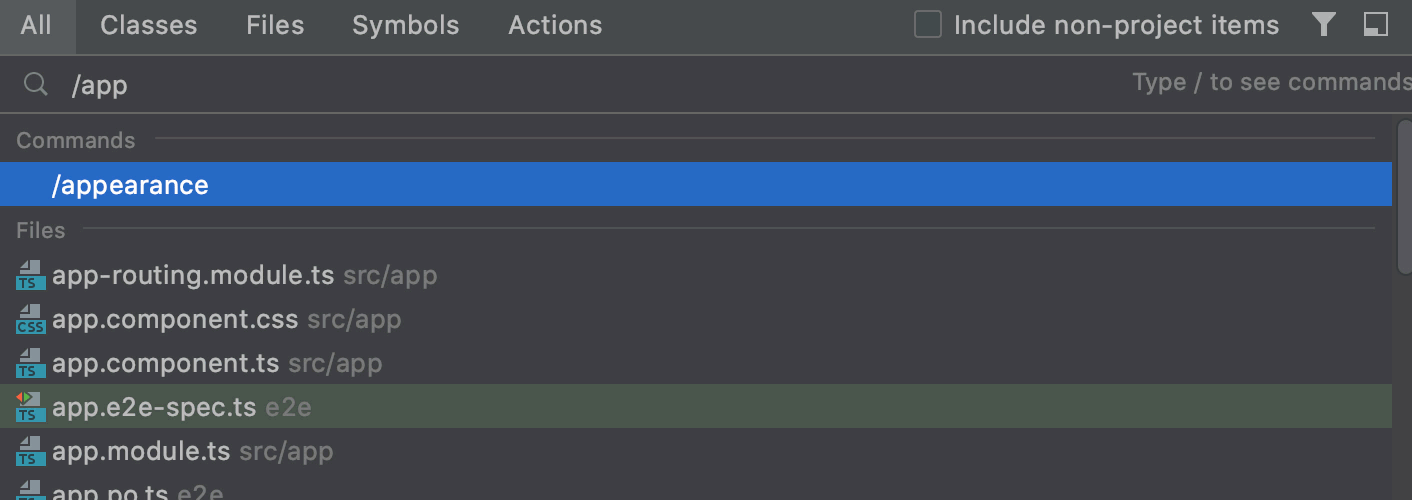
按Shift两次打开搜索窗口并键入
/。WebStorm 列出了可用的设置组。选择相关的设置组并按Enter。WebStorm 显示与所选组相关的可用命令。
要切换设置的状态,请在列表中选择它并按Enter。
搜索操作
WebStorm 允许您搜索操作并直接从搜索窗口运行其中一些操作。
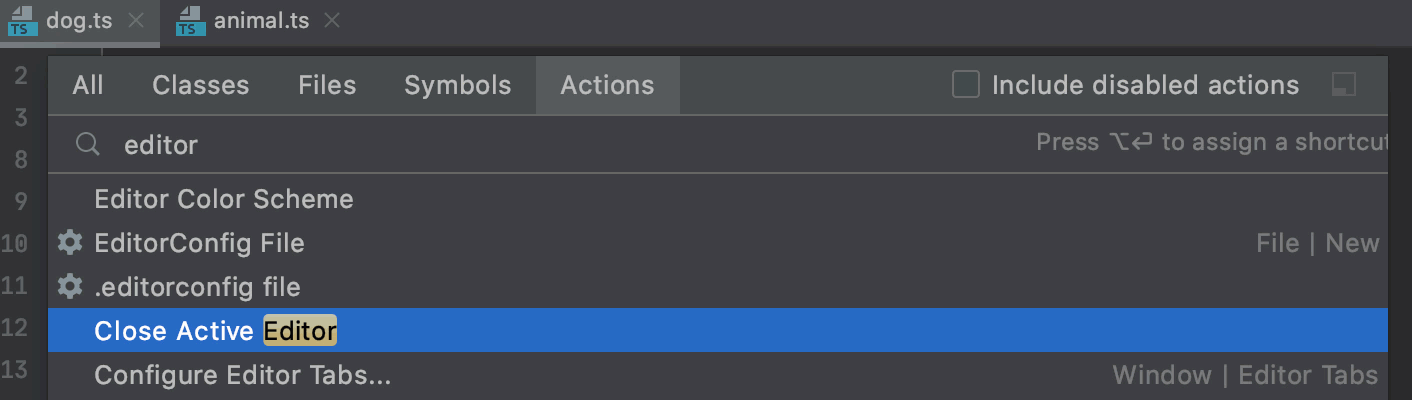
对于控制 WebStorm 设置的操作,设置/首选项中的相应页面将打开。
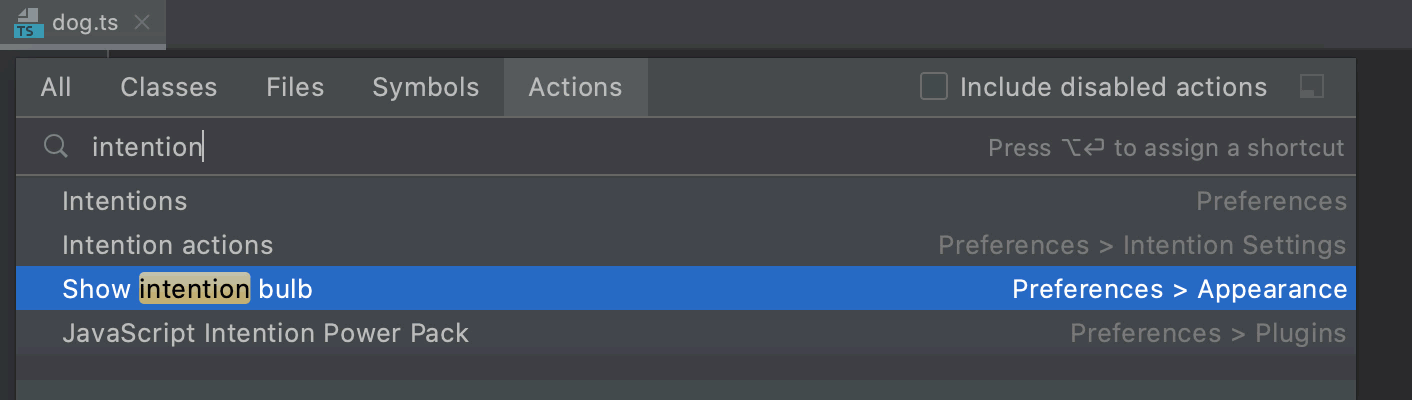
如果操作调用弹出窗口,则显示此弹出窗口而不是设置/首选项对话框。
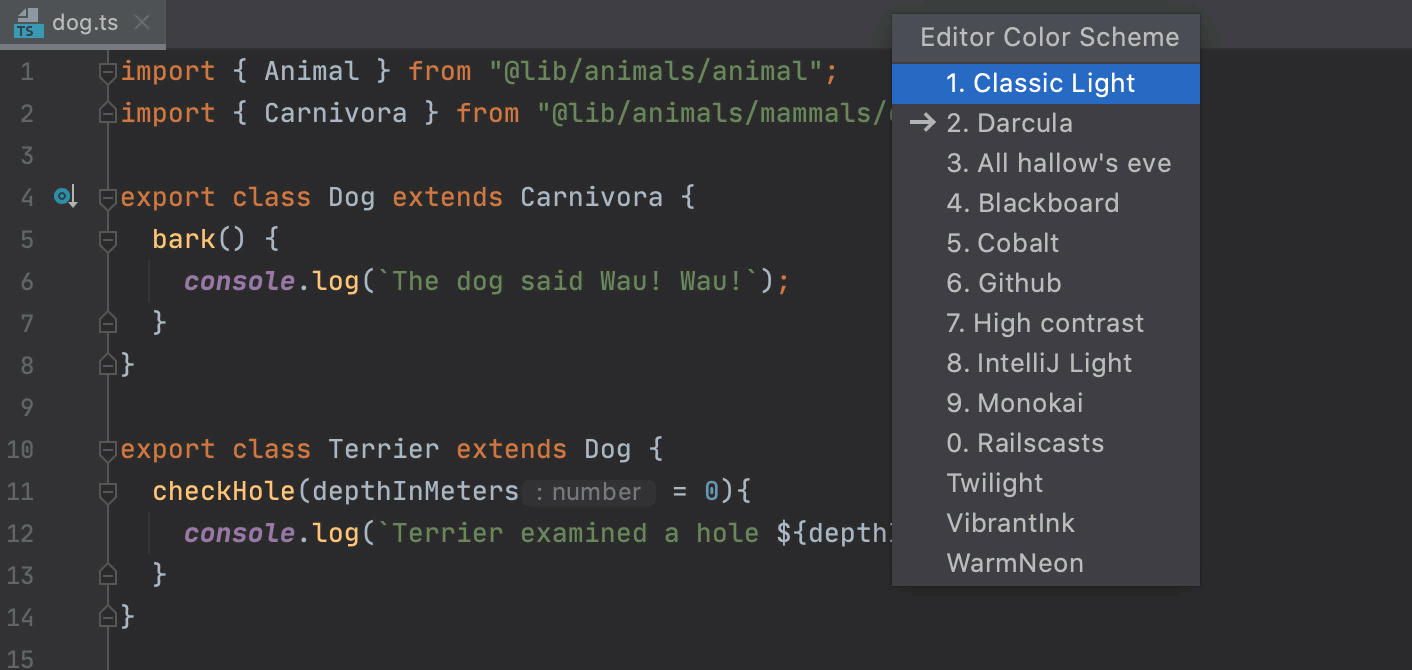
按Ctrl+Shift+A打开“操作”选项卡。开始输入要查找的操作的名称,然后选择所需的操作并按Enter。WebStorm 要么运行选定的操作,要么打开具有相应设置的页面。
或者,按Shift两次打开搜索窗口并切换到“操作”选项卡,或者只是开始输入操作名称并在“操作”组中选择该操作。
搜索缩写
使用 WebStorm,您可以为操作分配别名,然后使用此别名查找并快速访问该操作。下面的示例显示了如何通过先前分配的缩写查找和调用关闭活动编辑器操作。
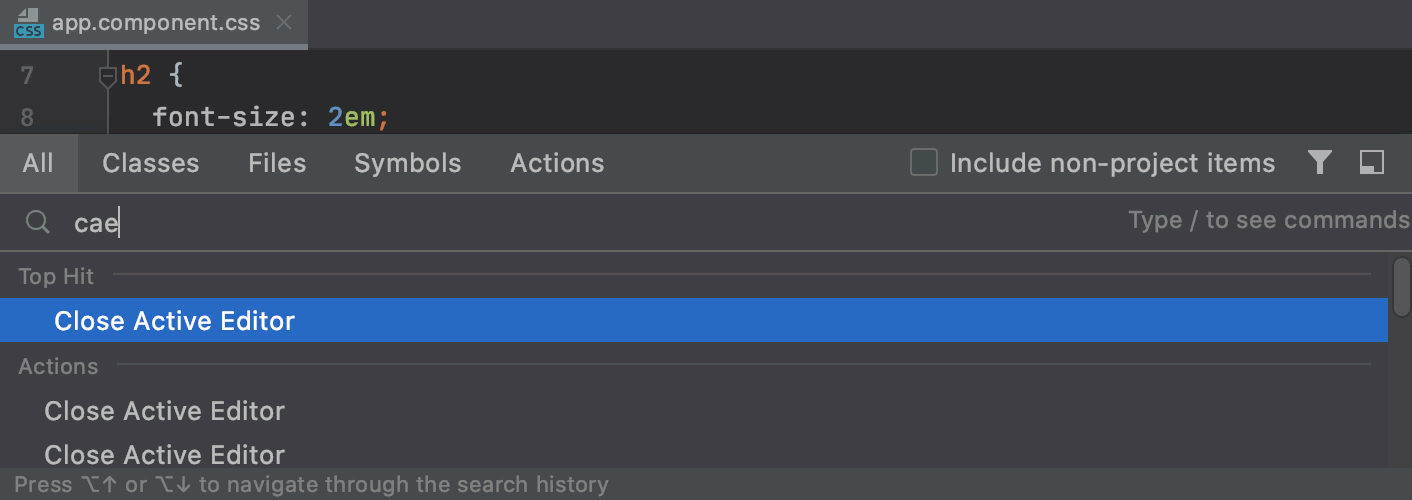
在Settings/Preferences对话框 ( Ctrl+Alt+S) 中,转到。在右侧窗格中,选择,然后从上下文菜单中选择添加缩写。在打开的对话框中,指定您要使用的缩写,例如 ,
cae然后单击OK。按Shift两次打开搜索窗口,选择所有范围,然后
cae在搜索字段中键入。WebStorm 显示您已分配此缩写的Close Active Editor项目。按Enter关闭当前编辑器选项卡。
评估数学表达式
您可以快速键入和计算简单的数学表达式。
按Shift两次打开搜索窗口。
输入您要评估的表达式,WebStorm 将在搜索结果中显示答案。
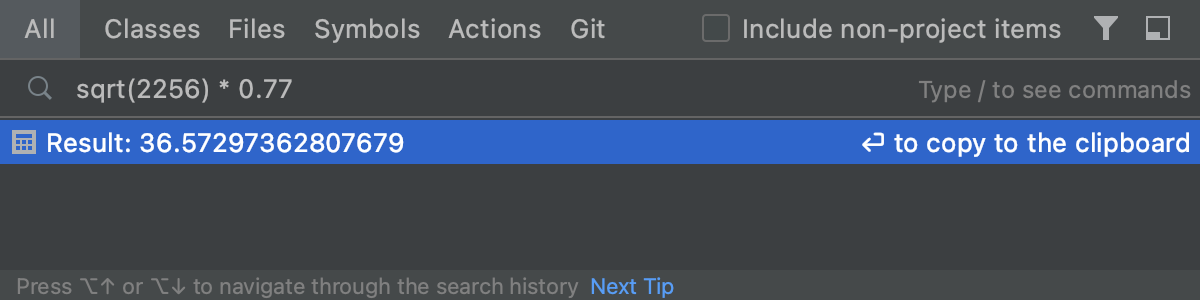
您可以使用基本算术运算符 -
+,-,*,/, 以及^幂 - 和基本数学函数:sqrt(),sin(),cos(),tan()。
搜索 Git
您可以搜索 Git 分支、提交、标签、消息等。
按Shift两次打开搜索窗口。
单击Git选项卡并输入您的搜索查询。
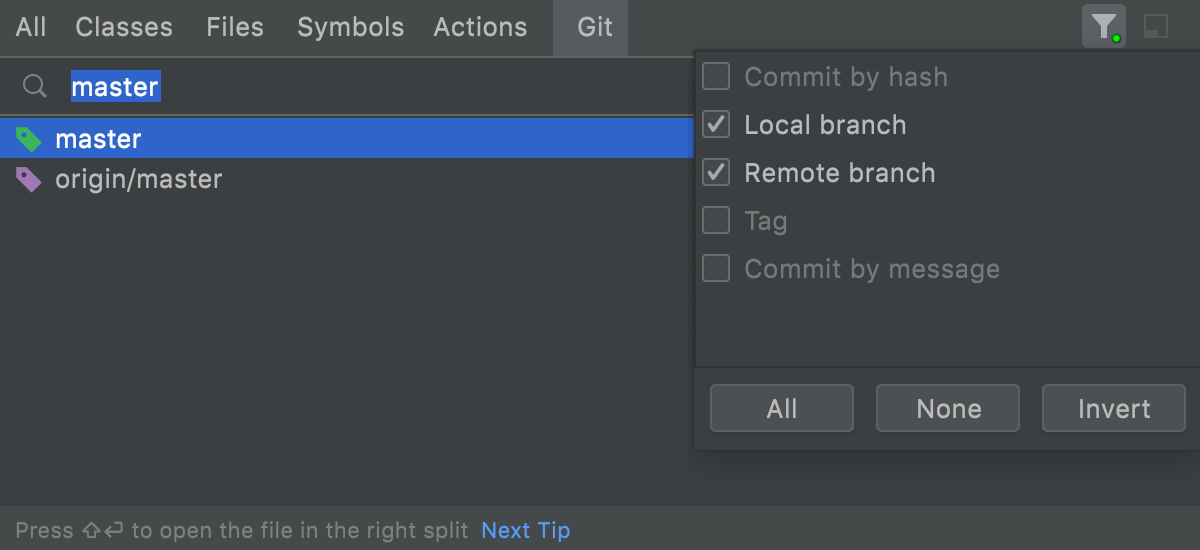
WebStorm 在 Git 范围内显示搜索结果。